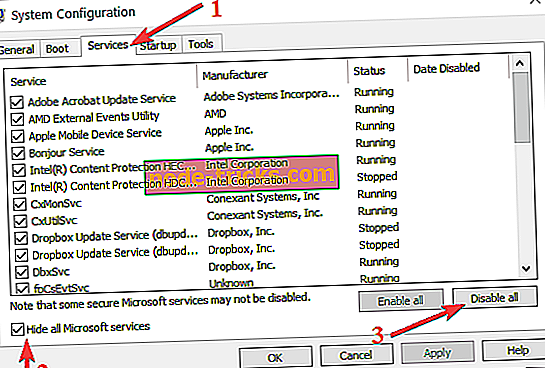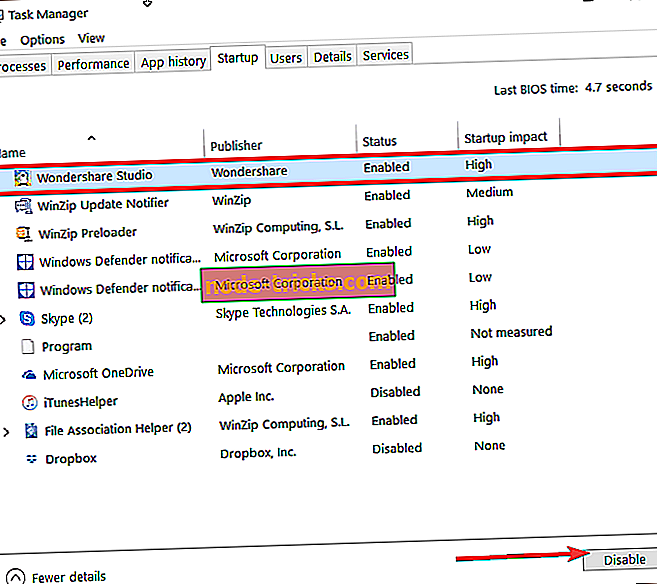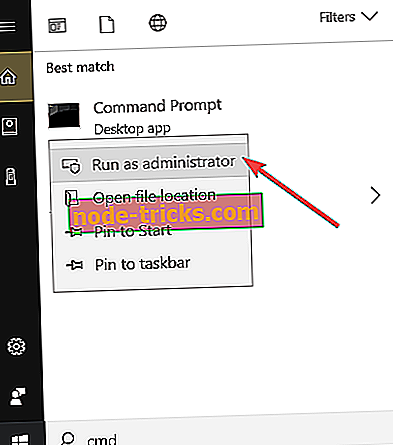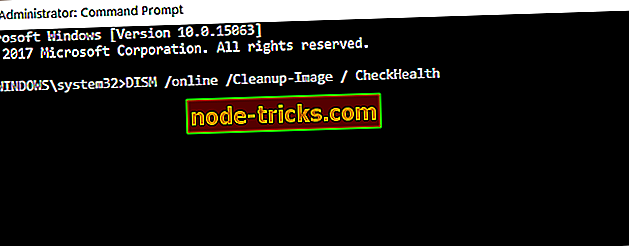Oprava: Závažná chyba C0000034 Použitie operácie aktualizácie
Inštalácia nových aktualizácií môže priniesť veľa výhod a vylepšení vášho operačného systému. Ale je to veľmi nepríjemné, keď sa vyskytnú chyby, ktoré bránia v inštalácii aktualizácií.
V tomto článku budeme riešiť jednu z týchto chýb, presnejšie C0000034 s použitím aktualizačnej operácie 207 z 109520 (00000…). Ak sa teda vyskytne tento problém, prečítajte si tento článok.

Rýchle riešenie na opravu rôznych chýb počítača
- Krok 1 : Stiahnite si tento nástroj na skenovanie a opravu počítača
- Krok 2 : Kliknite na tlačidlo „Spustiť skenovanie“, aby ste našli problémy systému Windows, ktoré by mohli spôsobiť „Závažnú chybu pri použití chyby operácie Update“ v systéme Windows 10
- Krok 3 : Kliknite na tlačidlo „Spustiť opravu“ a opravte všetky problémy.
Závažná chyba C0000034 v systéme Windows 10 [FIX]
Tu je to, čo musíte urobiť, aby ste opravili fatálnu chybu C0000034 použitím operácie aktualizácie 207 z 109520 (00000…): ”].
- Spustite opravu pri spustení
- Vyčistite spustenie počítača
- Spustite Sprievodcu pri riešení problémov so službou Windows Update
- Obnovenie súčastí služby Windows Update
- Vypnite antivírus a bránu firewall
- Spustite príkaz DISM
1. Spustite opravu pri spustení
- Reštartujte počítač a potom ho znova spustite, kým sa spustí
- Váš počítač ohlási chybu, teraz vyberte možnosť „Spustiť opravu pri spustení“ (ak tento modul nemáte nainštalovaný vo vašom systéme, budete potrebovať inštalačný disk systému Windows. Stačí spustiť z disku CD a pokračovať ďalej) ďalšie kroky)
- Keď sa spustí nástroj Oprava pri spustení, kliknite na tlačidlo Zrušiť
- Po kliknutí na tlačidlo Zrušiť sa zobrazí dialógové okno. Kliknite na položku Neodosielať a potom kliknite na prepojenie Zobraziť rozšírené možnosti obnovenia a podpory
- V novom okne kliknite na položku Príkazový riadok v dolnej časti
- Do príkazového riadka zadajte nasledujúci riadok a stlačte kláves Enter:
- % Windir% system32notepad.exe
- Tento príkaz otvorí program Poznámkový blok. V zápisníku choďte na File> Open
- Zmeňte typ súborov s poznámkami z .txt na všetky súbory
- V programe Poznámkový blok prejdite na položku C: Windowswinsxs (alebo na ktorej je nainštalovaný systém)
- V priečinku winsxs nájdite pending.xml a skopírujte ho
- Stačí skopírovať a prilepiť do rovnakého priečinka, to je len v prípade, že sa niečo stane originálu, takže ho nestratíte.
- Otvorte pôvodný súbor pending.xml (načítanie bude trvať nejaký čas, pretože ide o obrovský súbor)
- Stlačte klávesovú skratku ctrl + F na klávesnici a vyhľadajte nasledujúce položky:
- 0000000000000000.cdf-ms
- Odstrániť nasledujúci text:
- Uložte súbor, zatvorte príkazový riadok a reštartujte počítač
Ak toto riešenie nefungovalo alebo niektoré z vyššie uvedených krokov nie sú dostupné na vašom zariadení, prejdite na ďalšie riešenie.
2. Vyčistite počítač
Ak existuje aplikácia alebo program tretej strany, ktorý ruší vaše aktualizácie, toto riešenie by malo problém vyriešiť.
- Prejdite na položku Search> type System Configuration > hit Enter
- Na karte Služby > začiarknite políčko Skryť všetky služby spoločnosti Microsoft > kliknite na položku Zakázať všetky .
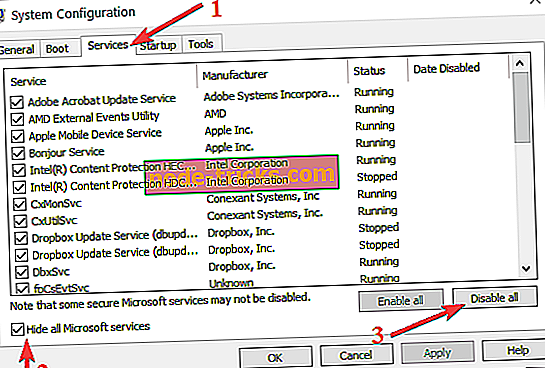
- Na karte Po spustení > kliknite na položku Otvoriť Správcu úloh .
- Na karte Spúšťanie v Správcovi úloh> vyberte všetky položky> kliknite na položku Vypnúť .
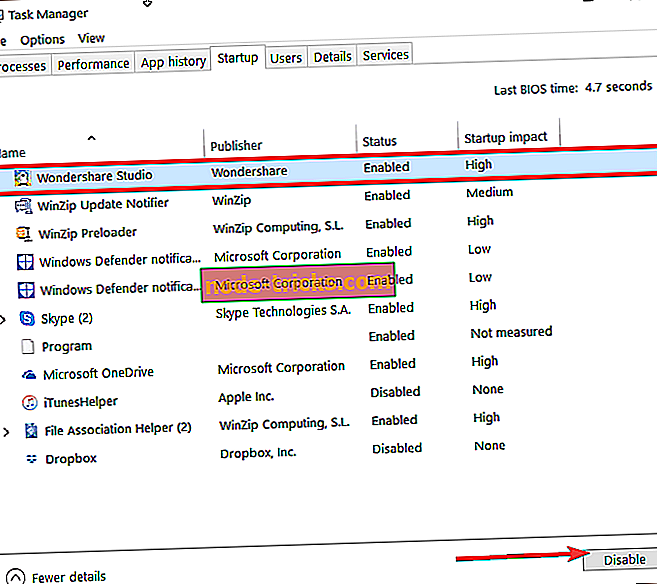
- Zatvorte Správcu úloh > reštartujte počítač.
- Skúste znova nainštalovať problematické aktualizácie.
3. Spustite Sprievodcu pri riešení problémov so službou Windows Update
Systém Windows 10 uľahčuje používateľovi rýchle riešenie mnohých technických problémov ovplyvňujúcich operačný systém, vrátane problémov s aktualizáciou a chýb. Skúste spustiť vstavaný Sprievodca pri riešení problémov so službou Windows Update a opravte chybu C0000034.
Prejdite na Nastavenia > Aktualizácia a zabezpečenie > Riešenie problémov > vyberte Sprievodcu pri riešení problémov so službou Windows Update > Spustiť.

- ČÍTAJTE: Ako opraviť problémy s výkonom po inštalácii aktualizácií Patch Tuesday
4. Obnovte súčasti systému Windows Update
Ak chyba pretrváva, skúste obnoviť komponenty systému Windows Update. Skôr ako budete postupovať podľa nižšie uvedených pokynov, vytvorte bod obnovenia. Ak sa niečo pokazí, môžete vždy obnoviť funkčnú verziu operačného systému Windows 10.
- Prejdite na Start> type cmd > kliknite pravým tlačidlom myši na príkazový riadok> spustiť ako Administrator
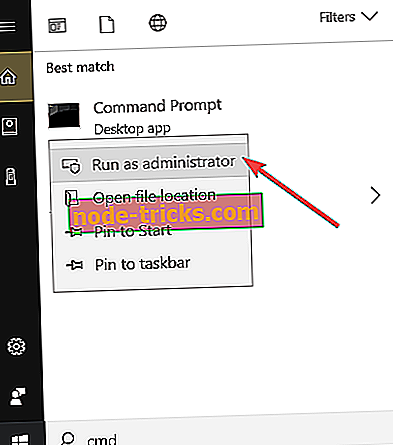
- Zadajte nasledujúce príkazy a stlačte Enter po každom z nich (počkajte, kým predchádzajúci príkaz dokončí svoju úlohu pred zadaním ďalšej úlohy):
- čisté stop bity
- net stop wuauserv
- net stop appidsvc
- čistý stop cryptsvc
5. Vypnite antivírus a bránu firewall
Chyby aktualizácie, ktoré spúšťa antivírusový nástroj alebo brána firewall, sú častejšie ako si myslíte. V dôsledku toho najrýchlejším riešením je jednoducho vypnúť antivírus a bránu firewall, reštartovať počítač a potom sa pokúsiť nainštalovať aktualizácie, ktoré spočiatku spustili chybu C0000034.
Ak sa spoliehate na ochranu v programe Windows Defender a na bránu Windows Firewall, vypnite obidve.
- Prejdite na Start> type 'firewall'> dvakrát kliknite na Windows Firewall
- Zapnite alebo vypnite bránu Windows Firewall> začiarknite dve možnosti, ktoré umožňujú vypnúť bránu firewall> kliknúť na tlačidlo OK.

Ak používate antivírusové riešenie od iného výrobcu, nezabudnite zakázať jeho vlastnú bránu firewall.
- ČÍTAJTE: Oprava: Antivírus blokuje Internet alebo Wi-Fi sieť
6. Spustite príkaz DISM
Keďže chyba C0000034 je závažnou chybou, mali by ste tiež vyhľadať príčiny systémových chýb pomocou príkazu DISM. Týmto spôsobom môžete obnoviť integritu postihnutých systémových súborov.
- Do vyhľadávacieho panela systému Windows zadajte príkaz cmd, kliknite pravým tlačidlom myši na príkazový riadok a spustite ho ako správcu (rovnako ako v kroku 4).
- Zadajte nasledujúce príkazy a stlačte kláves Enter:
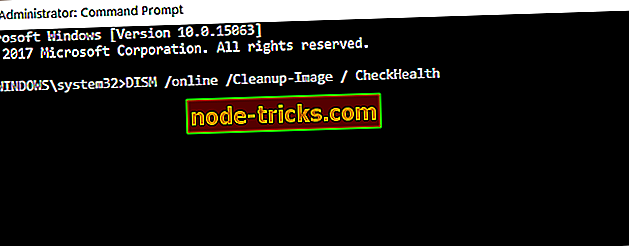
- DISM / online / Clean-Image / CheckHealth
- DISM / online / Clean-Image / ScanHealth
- DISM / Online / Clean-Image / RestoreHealth
- Počkajte na dokončenie procedúry (môže to trvať až 20 minút) a potom počítač reštartujte.
To by bolo odteraz, už by ste nemali čeliť Fatálnej chybe C0000034. Ak máte akékoľvek pripomienky alebo návrhy, napíšte ich nižšie.
Poznámka editora: Tento príspevok bol pôvodne publikovaný v júni 2015 a od tej doby bol kompletne prepracovaný a aktualizovaný pre čerstvosť, presnosť a komplexnosť.